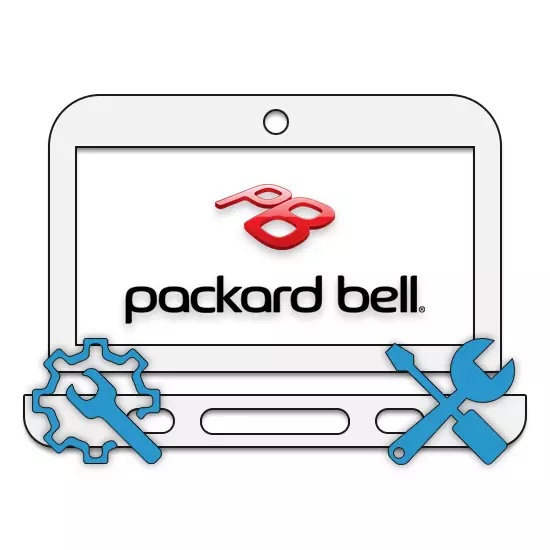
今天,Packard Bell公司不使用这种广受欢迎的其他笔记本电脑制造商,但它不会阻止她产生愉悦的笔记本电脑,通过可靠性区分。您可以在不考虑模型提出了以下指示打开一个类似的笔记本电脑。
打开Packard Bell的笔记本电脑
拆卸过程可以分为三个阶段相互连接。如果达到目标,每一步都可能成为最后一次。第1步:下图
笔记本电脑外壳的支撑部分是在所考虑的进程框架内最重要的。这与固定螺钉的放置连接。
- 首先,关闭电脑通过系统工具和断开电源适配器。
- 打开笔记本电脑之前取出电池。

在这种情况下,电池不会从其他设备上的类似的组件不同。
- 用螺丝刀拧开围绕底部表面上的板的周边的螺丝。

不要试图拆卸面板之前完全卸下螺丝。
- 在主板的可见部分,取出RAM栏。要做到这一点,夹紧在从RAM相反方向的小金属锁存器。
- 此外,你应该拧开硬盘底座,将其拉出。不要忘了保存,这样,在HDD的情况下,组件牢固地固定螺丝。
- Packard Bell的笔记本电脑让您可以一次安装两个硬盘驱动器。如果已安装从相对侧去除第二介质。
- 在该地区靠近电池仓,找到并删除内置的Wi-Fi适配器。
- 旁边,拧开螺钉固定光盘驱动器。

对于最终卸下的驱动器将不得不申请了多大的努力。
- 上Lapplet的整个周边,除去紧固上下盖主螺钉。
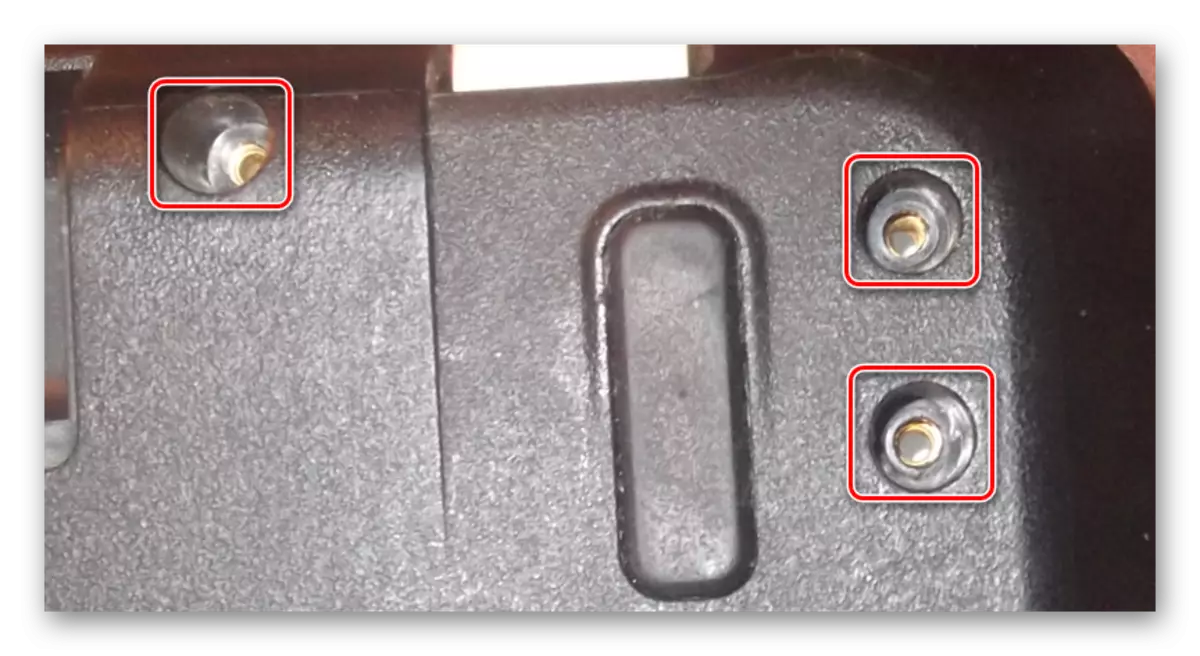
特别注意的是在电池仓区和驱动紧固件。这些螺丝不显眼并很可能造成困难。









在操作说明后,可以更改RAM或硬盘驱动器吧。
第2步:顶部面板
例如,可能需要随后的拆卸以替换键盘。遵循我们的建议,以免损坏笔记本电脑的塑料情况。
- 在壳体的一个角落里,小心地扫过顶盖。为此,您可以使用刀或扁平螺丝刀。
- 用笔记本电脑的所有边和抬起面板。这里有必要禁用循环,小心连接在案例的两部分上。
- 断开键盘和触摸板,从电源控制面板和扬声器的电线中取出电缆。
- 在这种情况下,键盘内置在上盖中,因此有必要努力更换它。我们不会在此指导下考虑此程序。
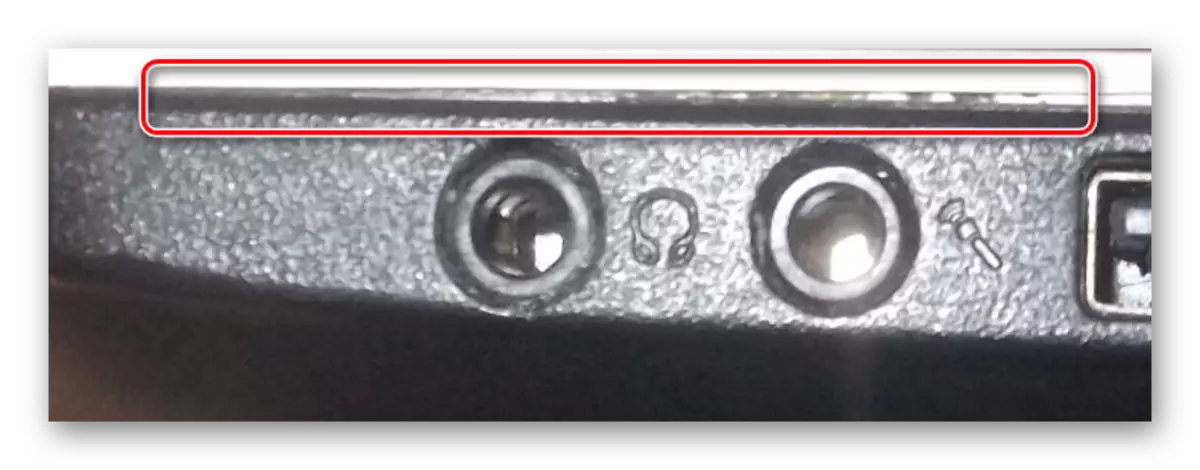



唯一相当有形的复杂性是断开环路的过程。
第3步:主板
尽可能地注意到,拆卸的最后阶段是提取主板。如果您需要访问CPU和冷却系统,则尤其如此。此外,如果没有这个,您将无法禁用内置电源适配器或屏幕。
- 要删除孕妇,请断开带有声音连接器和其他USB端口的电路板的最新可用环路。
- 检查主板并删除所有限制螺钉。
- 从光驱的一侧,我们轻轻拉动主板,同时略微升高它。不应适用强大的压力,因为剩余的联系可能因为这个而受到影响。
- 在反面,关闭连接主板和矩阵的宽环。
- 除了从屏幕上的电缆外,请从内置电源单元关闭电线。
- 如果需要删除和拆卸矩阵,则可以使用我们的说明之一。





阅读更多:如何更换笔记本电脑上的矩阵
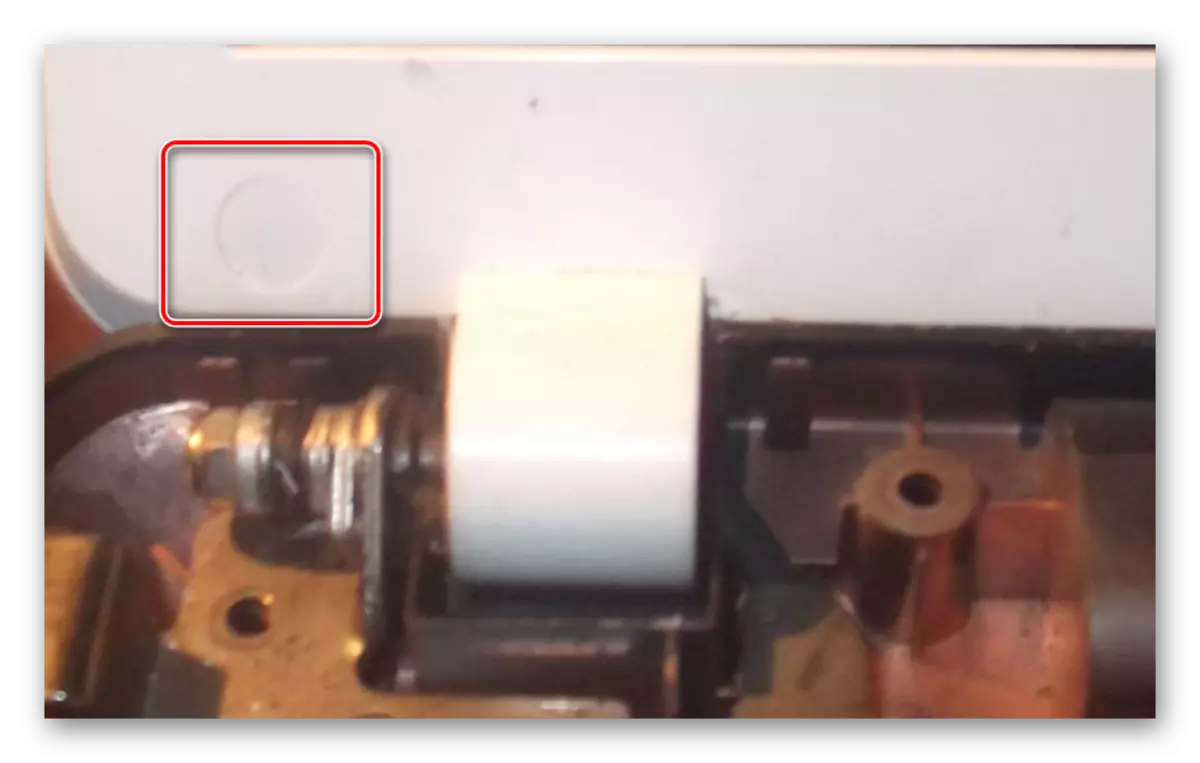
在采取行动的行动完成后,笔记本电脑将被完全拆卸和准备,例如,更换处理器或彻底清洁。您可以以相反的顺序在同一手册中收集它。
另请参阅:如何更换笔记本电脑上的处理器
结论
我们希望提供的信息帮助您了解Packard Bell的笔记本电脑设备。如果进程上的其他问题,您可以在评论中与我们联系。
